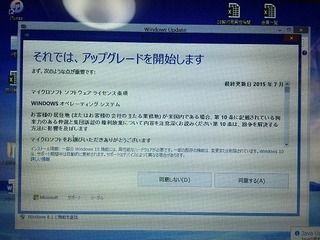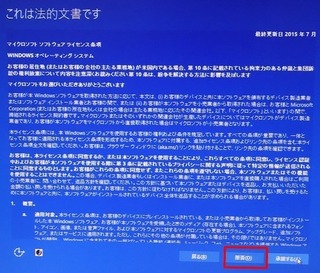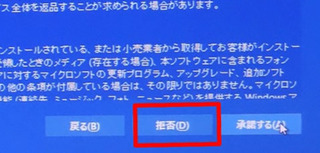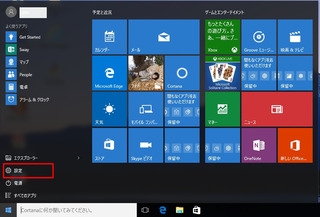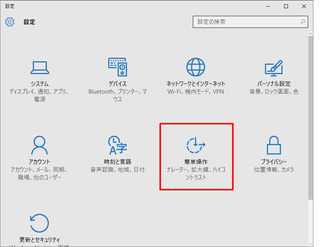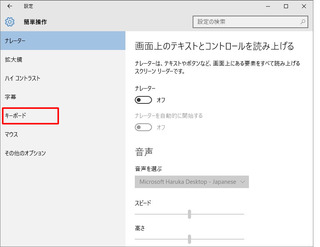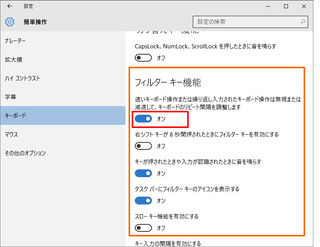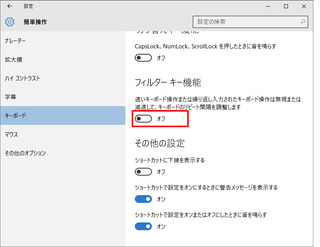新規記事の投稿を行うことで、非表示にすることが可能です。
2016年06月05日
怪しいソフトにご注意! Windows10にアップグレード前の確認
Windows10にアップグレードが、うまく出来なかったお客様のパソコンの内、何台か共通した傾向があります。
それは、「スパイウェア」※1に感染していたり、「エラーが発見されましたなどと購入を誘導する、または性能アップをすすめてインストールされる不正ソフト」※2がインストールされていたパソコンです。
Windows10のアップグレードする前のチェック事項としてこれらを調べる事をおすすめします。
では、どうしたら良いか?
インターネットの画面が知らない間に下記の様になっていた場合
inbox(インボックス)
↓
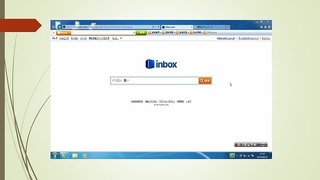
Babylon Search(バビロンサーチ) または、Babylon Toolbar(バビロンツールバー)
↓
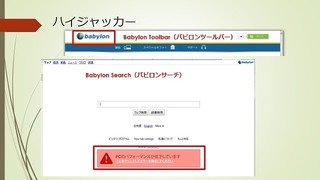
hao123(ハオ123)
↓
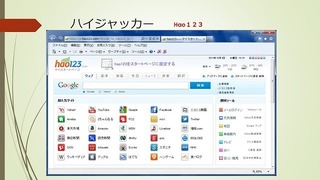
これらは、「ハイジャッカー」と言うブラウザ(インターネットエクスプローラーやファイヤーフォックスなどインターネットを見る為のソフトです。)を乗っ取って、利用者の意図しない悪意のあるサイトに誘引したり、意図しない検索結果を表示したりするプログラムです。
この場合、インストールされている「ハイジャッカー」をアンインストールする必要があります。
ただし、「スパイウェア」に感染している可能性が高いので出来ればスパイウェアをチェックして駆除した方が無難です。
さらに下記の様な画面が頻繁に出てくると、さらにスパイウェアに感染している可能性が非常に高い状態です。
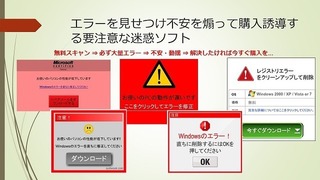
こうなると、結構厄介な状態ですので、私たちの様なパソコンの専門家にお任せ頂いた方が良いと思います。
また、パソコンを起動した際にパソコンのエラーのチェックが始まったり、性能チェックが始まったりするケース
Speed Up My PC(スピードアップマイピーシー)
Reg Clean Pro(レグクリーンプロ)
My PC Backup(マイピーシーバックアップ)
↓
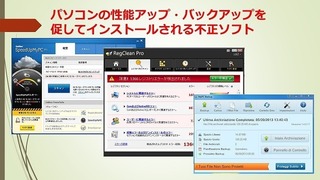
Uniblue(ユニブルー)
Speed Up MyPC(マイスピードアップピーシー)
↓
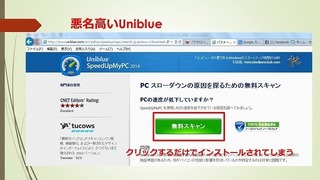
その他、不正なソフト
↓
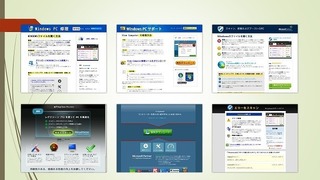
このような画面になる場合は、そのソフトをアンインストールしてソフトが起動しないのを確認してからWindows10へのアップグレードをしないといけません。
そのまま、Windows10へアップグレードしてしまうと、かなりの確立でパソコンがおかしくなります。
<不正ソフトのアンインストール方法>
コントロールパネル→プログラムのアンインストールから削除します。
ただし、一度でもソフトの警告を信じてエラーを修復した状態でアンインストールしてしまうとパソコンの動作がおかしくなる可能性が高くなりますので注意して下さい。
その場合も、私たちの様なパソコンの専門家にお任せ頂いた方が良いと思います。
このような不正なソフトはネット上の広告から簡単にインストールされてしまいます。
下記の様な広告にはご注意を!
なお、「ハイジャッカー」に感染している場合は、優先的に表示されてしまいます。
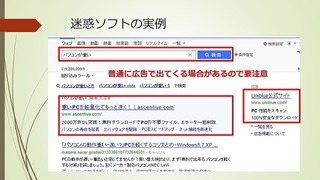
いずれにしても、この様な状態でWindows10へのアップグレードは止めておいた方が無難です。
Windows10へのアップグレードをするのなら修復してからにしましょう。
なお、スパイウェアや不正なソフトに関しては、後日、本ブログにて詳しく説明していきます。
※1
スパイウェアとは、、、
『利用者や管理者の意図に反してインストールされ、利用者の個人情報やアクセス履歴などの情報を収集するプログラム等。』 と定義されます。
収集した情報をファイルに保存したり、外部へ(利用者以外のものに)自動的に送信したりするなどの機能を併せ持つものが多く見られます。また、ファイル交換ソフトを操り情報を漏えいするW32/Antinny ウイルスもスパイウェアに該当します。
その他、ブラウザを乗っ取って、利用者の意図しない悪意のあるサイトに誘引したり、意図しない検索結果を表示したりするプログラムである「ハイジャッカー」など
※2
エラーを見せつけ不安を煽って購入誘導する要注意な迷惑ソフト、
パソコンの性能アップ・バックアップをすすめてインストールされる不正ソフトとは、、、
これらはスキャン(チェックするところまで)までは無料ですが、何百〜何千ものエラーを見つけ出して「脅威」「エラー」「警告」「注意」を解決したいなら、今すぐ有償版を買って対処して下さいとなる販売手法をとってる有償ソフトたちです。残念ながらウイルスというワケではないので、ウイルス対策ソフトは特に何も警告してくれません。
購入して修復すると、悪くないところも無責任に修復してしまい、かえってパソコンの動作が遅くなったり、最悪の場合はパソコンが起動しなくなるケースも多いです。
このブログが役に立つと思ったら、ぜひ下記をクリックして下さい。
お願いします。m(__)m
↓

パソコン ブログランキングへ


それは、「スパイウェア」※1に感染していたり、「エラーが発見されましたなどと購入を誘導する、または性能アップをすすめてインストールされる不正ソフト」※2がインストールされていたパソコンです。
Windows10のアップグレードする前のチェック事項としてこれらを調べる事をおすすめします。
では、どうしたら良いか?
インターネットの画面が知らない間に下記の様になっていた場合
inbox(インボックス)
↓
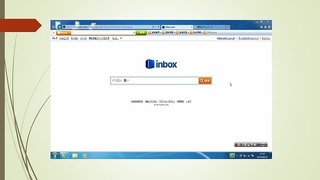
Babylon Search(バビロンサーチ) または、Babylon Toolbar(バビロンツールバー)
↓
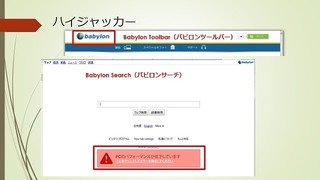
hao123(ハオ123)
↓
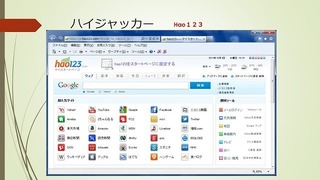
これらは、「ハイジャッカー」と言うブラウザ(インターネットエクスプローラーやファイヤーフォックスなどインターネットを見る為のソフトです。)を乗っ取って、利用者の意図しない悪意のあるサイトに誘引したり、意図しない検索結果を表示したりするプログラムです。
この場合、インストールされている「ハイジャッカー」をアンインストールする必要があります。
ただし、「スパイウェア」に感染している可能性が高いので出来ればスパイウェアをチェックして駆除した方が無難です。
さらに下記の様な画面が頻繁に出てくると、さらにスパイウェアに感染している可能性が非常に高い状態です。
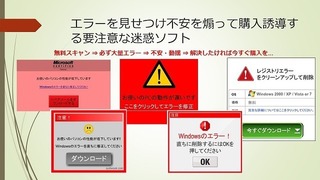
こうなると、結構厄介な状態ですので、私たちの様なパソコンの専門家にお任せ頂いた方が良いと思います。
また、パソコンを起動した際にパソコンのエラーのチェックが始まったり、性能チェックが始まったりするケース
Speed Up My PC(スピードアップマイピーシー)
Reg Clean Pro(レグクリーンプロ)
My PC Backup(マイピーシーバックアップ)
↓
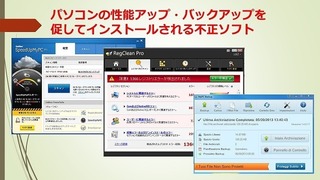
Uniblue(ユニブルー)
Speed Up MyPC(マイスピードアップピーシー)
↓
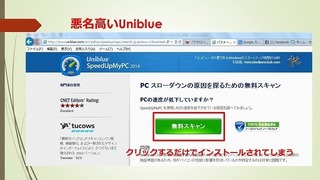
その他、不正なソフト
↓
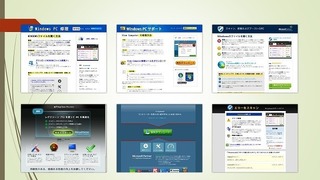
このような画面になる場合は、そのソフトをアンインストールしてソフトが起動しないのを確認してからWindows10へのアップグレードをしないといけません。
そのまま、Windows10へアップグレードしてしまうと、かなりの確立でパソコンがおかしくなります。
<不正ソフトのアンインストール方法>
コントロールパネル→プログラムのアンインストールから削除します。
ただし、一度でもソフトの警告を信じてエラーを修復した状態でアンインストールしてしまうとパソコンの動作がおかしくなる可能性が高くなりますので注意して下さい。
その場合も、私たちの様なパソコンの専門家にお任せ頂いた方が良いと思います。
このような不正なソフトはネット上の広告から簡単にインストールされてしまいます。
下記の様な広告にはご注意を!
なお、「ハイジャッカー」に感染している場合は、優先的に表示されてしまいます。
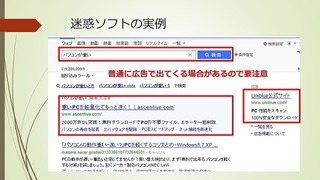
いずれにしても、この様な状態でWindows10へのアップグレードは止めておいた方が無難です。
Windows10へのアップグレードをするのなら修復してからにしましょう。
なお、スパイウェアや不正なソフトに関しては、後日、本ブログにて詳しく説明していきます。
※1
スパイウェアとは、、、
『利用者や管理者の意図に反してインストールされ、利用者の個人情報やアクセス履歴などの情報を収集するプログラム等。』 と定義されます。
収集した情報をファイルに保存したり、外部へ(利用者以外のものに)自動的に送信したりするなどの機能を併せ持つものが多く見られます。また、ファイル交換ソフトを操り情報を漏えいするW32/Antinny ウイルスもスパイウェアに該当します。
その他、ブラウザを乗っ取って、利用者の意図しない悪意のあるサイトに誘引したり、意図しない検索結果を表示したりするプログラムである「ハイジャッカー」など
※2
エラーを見せつけ不安を煽って購入誘導する要注意な迷惑ソフト、
パソコンの性能アップ・バックアップをすすめてインストールされる不正ソフトとは、、、
これらはスキャン(チェックするところまで)までは無料ですが、何百〜何千ものエラーを見つけ出して「脅威」「エラー」「警告」「注意」を解決したいなら、今すぐ有償版を買って対処して下さいとなる販売手法をとってる有償ソフトたちです。残念ながらウイルスというワケではないので、ウイルス対策ソフトは特に何も警告してくれません。
購入して修復すると、悪くないところも無責任に修復してしまい、かえってパソコンの動作が遅くなったり、最悪の場合はパソコンが起動しなくなるケースも多いです。
このブログが役に立つと思ったら、ぜひ下記をクリックして下さい。
お願いします。m(__)m
↓

パソコン ブログランキングへ
posted by yanagin at 21:47| Windows10について
2016年05月29日
なんと!!しつこいWindows10のアップグレード、、、
なんと!!しつこいWindows10のアップグレード、、、
一度、アップグレードの取り消しを行ったのにも関わらず、またWindows10のアップグレードの画面が出る場合があります。
しかも今回は、取り消す画面がなかなかわからない、、、
そんな、時の対応方法をご説明します。
Windows10のアップグレード、予約を取り消してすぐに出た画面がこちら
↓
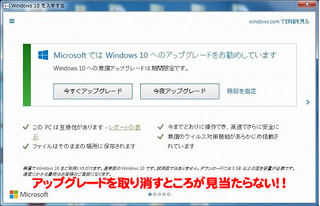
初めて表示された前回の画面と違って、、、
前回のブログ記事を参照
↓
Windows10のアップグレード画面にご注意を!!
パっとみてアップグレードを取り消す画面がありません。
ここで前回の案内とは違う方法でWindows10のアップグレードを取り消す方法を下記に記します。
1、左上部の横ライン3本部分をクリックします。
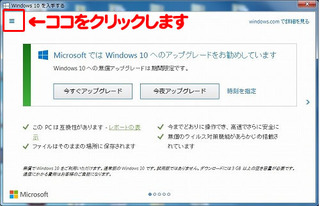
2、アップグレードの入手→「確認の表示」をクリックします。
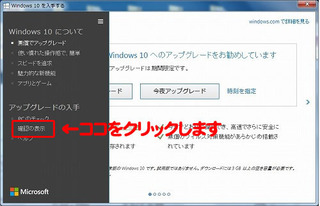
3、「アップグレードを予約しました」と言う画面が出ます。
「予約の取り消し」をクリックします。
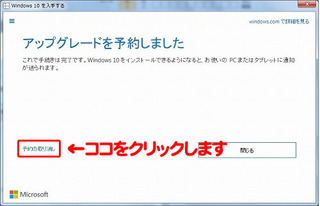
4、「本当に取り消してよろしいですか?」と再度聞いてきます。
なかなかしつこいですね、、、(^_^;)
「予約を取り消し」をクリックします。
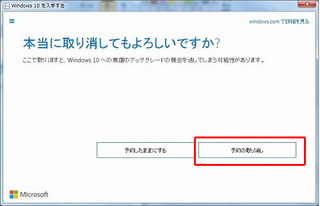
5、「予約を取り消しました」
「閉じる」をクリックします。
しかし、閉じるの横には「今すぐアップグレード」のボタンが、、、
本当にしつこいですね(笑)
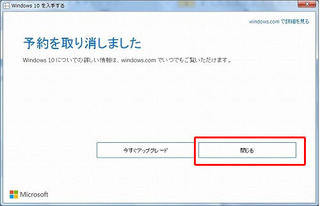
これで確実に取り消しできました。
しかし、無料アップグレードの期間中は、さらにアップグレードを進めてくるでしょう!?
Windows10のアップグレードを否定するわけではありませんが、
もう少し選択肢を判りやすくしてほしいところですね。
準備をしっかりしてからWindows10にアップグレードをすれば、比較的問題なくアップグレードできます。
準備方法はこちらをご覧下さい!
↓
Windows10へのアップグレードで準備したい7つの事


一度、アップグレードの取り消しを行ったのにも関わらず、またWindows10のアップグレードの画面が出る場合があります。
しかも今回は、取り消す画面がなかなかわからない、、、
そんな、時の対応方法をご説明します。
Windows10のアップグレード、予約を取り消してすぐに出た画面がこちら
↓
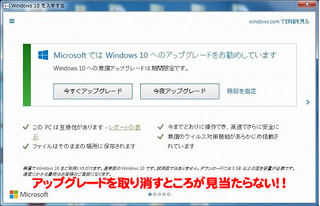
初めて表示された前回の画面と違って、、、
前回のブログ記事を参照
↓
Windows10のアップグレード画面にご注意を!!
パっとみてアップグレードを取り消す画面がありません。
ここで前回の案内とは違う方法でWindows10のアップグレードを取り消す方法を下記に記します。
1、左上部の横ライン3本部分をクリックします。
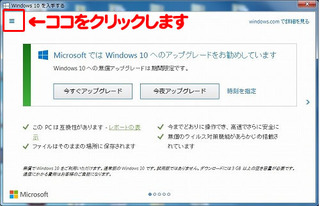
2、アップグレードの入手→「確認の表示」をクリックします。
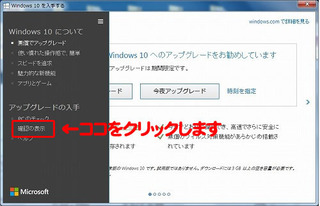
3、「アップグレードを予約しました」と言う画面が出ます。
「予約の取り消し」をクリックします。
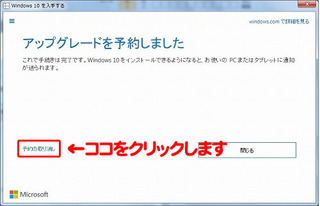
4、「本当に取り消してよろしいですか?」と再度聞いてきます。
なかなかしつこいですね、、、(^_^;)
「予約を取り消し」をクリックします。
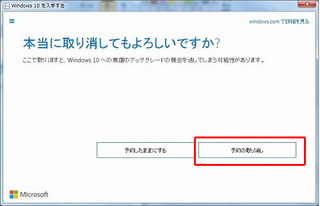
5、「予約を取り消しました」
「閉じる」をクリックします。
しかし、閉じるの横には「今すぐアップグレード」のボタンが、、、
本当にしつこいですね(笑)
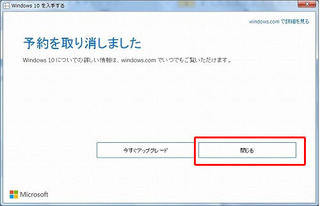
これで確実に取り消しできました。
しかし、無料アップグレードの期間中は、さらにアップグレードを進めてくるでしょう!?
Windows10のアップグレードを否定するわけではありませんが、
もう少し選択肢を判りやすくしてほしいところですね。
準備をしっかりしてからWindows10にアップグレードをすれば、比較的問題なくアップグレードできます。
準備方法はこちらをご覧下さい!
↓
Windows10へのアップグレードで準備したい7つの事
posted by yanagin at 23:35| Windows10について
2016年05月28日
Windows10へのアップグレードで準備したい7つの事
準備万端!! Windows10へのアップグレードで準備したい7つの事
Windows10へアップグレードは、パソコンに保存しているデータやパソコンの環境は、基本的にはそのまま移行出来ます。
Word、ExcelなどOfficeはもちろんの事、一般的なソフトウェアなども意外と問題なく使えるケースもあります。
しかし、トラブルが多いのも事実です。
Windows10へアップグレードで
・パソコンが起動しなくなった!
・動作が異常に遅くなった!
・画面が真っ暗で何も映らなくなった!
・音が鳴らなくなった!
・いつも使っていたソフトが動かなくなった!
・データが見当たらない!
・プリンタが印刷できなくなった!
などなど、当社が預かっただけでもいろんな症状がありました。
Windows10へアップグレードで万が一おかしくなって
元のWindows8やWindows8.1、Windows7にすんなり戻ってくれれば良いですが、
トラブルが起きた時に限って、元に戻らなくなる事も多いです。
そんな、万が一のトラブルに備え、準備したい7つの内容をお伝えします!!
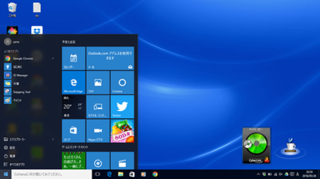
1、一番大事な事!それはバックアップ
文章や画像など仕事のデータ、PTAや町会の資料、大切な家族や友人との写真画像、ビジネス、プライベートを問わず、パソコンに大事なデータがある場合は、万が一、パソコンが起動しなくなった時の為に同じデータをそのパソコン以外のもの
・外付けハードディスク
・USBメモリ
・CD-RやDVD-R
・ネットワークにつながっている他のパソコン
などにフォルダごとコピーしましょう!
重要なデータは、可能であれば2ヶ所に保存するとさらに安心です。
保存したつもりが、実際はショートカットだけだったと言う事も良くあります。
ちゃんとデータがコピーされているかの確認も忘れず必ず行いましょう!
2、ログイン名やパスワードがわかっているか確認する
ブラウザー(インターネットを見るためにソフト)の設定が消えてしまいます。
ショッピングなどで会員登録したサイト、フェイスブックやMixiなどSNS、そしてメールなどログイン名とパスワードを判っているか確かめておきましょう!
特にメールなどは、上記のサイトのパスワードの再発行先になるケースも多いので必ず確認しましょう!
メールの場合、契約しているプロバイダから送られてきている書類に記載されている事も多いので、そういった書類が手元にあるかどうか確認が必要です。
無い場合は、プロバイダに連絡をして再発効の手続きを行ってからにしましょう。
3、リカバリーディスクを作っておく
Windows10では、アップグレード後31日以内であれば、旧バージョンに戻すことができます。
ただし、うまく旧バージョンに戻らなくなった場合のトラブル対策として、リカバリー(パソコンを購入時の状態に戻す事、初期化)しなければならない場合があります。
なお、リカバリーディスク(DVD/CD)が付属のされている場合は良いのですが、最近のパソコンは、ハードディスクにリカバリーデータが保存されている事も多く、Windows10へのアップグレードでそのリカバリーデータが削除される場合があります。
メーカー製のパソコンの場合、リカバリーDVDを作るソフトが入っている場合が多いので、必ずマニュアルを参照して、リカバリーDVDを事前に作っておきましょう!
そういった機能が無い場合でも、万が一に備え、リカバリー方法を確かめておく事が重要です。
4、旧バージョンでの復元ポイントを作っておく
念には念を入れて、旧バージョンのWindowsに戻した時のトラブル対策として、復元ポイントを作成しておく。
Windows7を例に取ると、
スタートボタンをクリック
↓
コンピュータの上で右クリック
(またはデスクトップのアイコンの上で右クリック)
↓
プロパティ
↓
左にある「システムの保護」をクリック
↓
一番下にある作成
(ドライブの復元ポイントの作成)
↓
任意の名前で作成
以上の順番で復元ポイントを作成できます。
5、時間に余裕のある時にしましょう
Windows10へのアップグレードは、データを保存しながらOSを丸ごと入れ替える為、
パソコンの状態にもよりますが少なくとも2時間、長ければ5時間程度かかる場合もあります。
アップグレード中は他の作業が出来ません。
前述の各項目の準備にも時間がかかりますので、時間に余裕がある時に実行ましょう。
今までの5つの項目は必ずと言って良いほど、実行したい事です。
残りの2点は、出来るだけ実行しておいた方が良いですよと言うおすすめ事項です。
6、使っているソフトが、Windows10に対応しているか確認する
日ごろ良く使っているソフトや、時々しか使わないが重要なソフト
・販売管理や会計、財務、給与管理などビジネスで使っている業務用ソフト
・CADや画像編集ソフト
・年賀状ソフト
・音楽や趣味で使っているソフト
など、
Windows10に対応しているか、Windows10用のアップグレードされたソフトがあるかなどメーカーのホームページで確認をしておきましょう。
7、使っているプリンタなど周辺機器が、Windows10に対応しているか確認する
現在、販売されているプリンタのほとんどは、Windows10対応のドライバがホームページなどからダウンロード出来ますが、少し古いプリンタなどの場合はWindows10に対応していない場合があります。
メーカーのホームページで確認しておきましょう。
いろいろ大変だと思いますが、Windows10へのアップグレードは、それほど重要な事です。
安全にアップグレードする為にも準備はしておきましょう!
準備が終わったら、パソコン画面の下にある、白い旗の様なマーク「Windows10を入手する」のアイコンから、Windows 10を導入しましょう。
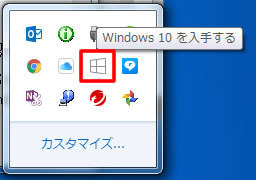
アップグレードの手順は、指示通りに行えば良いので、そんなに難しくありません。
ただし、時間がかかっていても止まっている様にみえても絶対途中で止めたり、ましてや電源を切ったりしないで下さい。
パソコンが起動しなくなる原因となります。
いずれにしてもWindows10のアップグレードは計画的にしたいですね!!


Windows10へアップグレードは、パソコンに保存しているデータやパソコンの環境は、基本的にはそのまま移行出来ます。
Word、ExcelなどOfficeはもちろんの事、一般的なソフトウェアなども意外と問題なく使えるケースもあります。
しかし、トラブルが多いのも事実です。
Windows10へアップグレードで
・パソコンが起動しなくなった!
・動作が異常に遅くなった!
・画面が真っ暗で何も映らなくなった!
・音が鳴らなくなった!
・いつも使っていたソフトが動かなくなった!
・データが見当たらない!
・プリンタが印刷できなくなった!
などなど、当社が預かっただけでもいろんな症状がありました。
Windows10へアップグレードで万が一おかしくなって
元のWindows8やWindows8.1、Windows7にすんなり戻ってくれれば良いですが、
トラブルが起きた時に限って、元に戻らなくなる事も多いです。
そんな、万が一のトラブルに備え、準備したい7つの内容をお伝えします!!
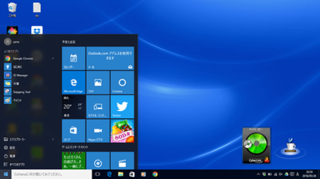
1、一番大事な事!それはバックアップ
文章や画像など仕事のデータ、PTAや町会の資料、大切な家族や友人との写真画像、ビジネス、プライベートを問わず、パソコンに大事なデータがある場合は、万が一、パソコンが起動しなくなった時の為に同じデータをそのパソコン以外のもの
・外付けハードディスク
・USBメモリ
・CD-RやDVD-R
・ネットワークにつながっている他のパソコン
などにフォルダごとコピーしましょう!
重要なデータは、可能であれば2ヶ所に保存するとさらに安心です。
保存したつもりが、実際はショートカットだけだったと言う事も良くあります。
ちゃんとデータがコピーされているかの確認も忘れず必ず行いましょう!
2、ログイン名やパスワードがわかっているか確認する
ブラウザー(インターネットを見るためにソフト)の設定が消えてしまいます。
ショッピングなどで会員登録したサイト、フェイスブックやMixiなどSNS、そしてメールなどログイン名とパスワードを判っているか確かめておきましょう!
特にメールなどは、上記のサイトのパスワードの再発行先になるケースも多いので必ず確認しましょう!
メールの場合、契約しているプロバイダから送られてきている書類に記載されている事も多いので、そういった書類が手元にあるかどうか確認が必要です。
無い場合は、プロバイダに連絡をして再発効の手続きを行ってからにしましょう。
3、リカバリーディスクを作っておく
Windows10では、アップグレード後31日以内であれば、旧バージョンに戻すことができます。
ただし、うまく旧バージョンに戻らなくなった場合のトラブル対策として、リカバリー(パソコンを購入時の状態に戻す事、初期化)しなければならない場合があります。
なお、リカバリーディスク(DVD/CD)が付属のされている場合は良いのですが、最近のパソコンは、ハードディスクにリカバリーデータが保存されている事も多く、Windows10へのアップグレードでそのリカバリーデータが削除される場合があります。
メーカー製のパソコンの場合、リカバリーDVDを作るソフトが入っている場合が多いので、必ずマニュアルを参照して、リカバリーDVDを事前に作っておきましょう!
そういった機能が無い場合でも、万が一に備え、リカバリー方法を確かめておく事が重要です。
4、旧バージョンでの復元ポイントを作っておく
念には念を入れて、旧バージョンのWindowsに戻した時のトラブル対策として、復元ポイントを作成しておく。
Windows7を例に取ると、
スタートボタンをクリック
↓
コンピュータの上で右クリック
(またはデスクトップのアイコンの上で右クリック)
↓
プロパティ
↓
左にある「システムの保護」をクリック
↓
一番下にある作成
(ドライブの復元ポイントの作成)
↓
任意の名前で作成
以上の順番で復元ポイントを作成できます。
5、時間に余裕のある時にしましょう
Windows10へのアップグレードは、データを保存しながらOSを丸ごと入れ替える為、
パソコンの状態にもよりますが少なくとも2時間、長ければ5時間程度かかる場合もあります。
アップグレード中は他の作業が出来ません。
前述の各項目の準備にも時間がかかりますので、時間に余裕がある時に実行ましょう。
今までの5つの項目は必ずと言って良いほど、実行したい事です。
残りの2点は、出来るだけ実行しておいた方が良いですよと言うおすすめ事項です。
6、使っているソフトが、Windows10に対応しているか確認する
日ごろ良く使っているソフトや、時々しか使わないが重要なソフト
・販売管理や会計、財務、給与管理などビジネスで使っている業務用ソフト
・CADや画像編集ソフト
・年賀状ソフト
・音楽や趣味で使っているソフト
など、
Windows10に対応しているか、Windows10用のアップグレードされたソフトがあるかなどメーカーのホームページで確認をしておきましょう。
7、使っているプリンタなど周辺機器が、Windows10に対応しているか確認する
現在、販売されているプリンタのほとんどは、Windows10対応のドライバがホームページなどからダウンロード出来ますが、少し古いプリンタなどの場合はWindows10に対応していない場合があります。
メーカーのホームページで確認しておきましょう。
いろいろ大変だと思いますが、Windows10へのアップグレードは、それほど重要な事です。
安全にアップグレードする為にも準備はしておきましょう!
準備が終わったら、パソコン画面の下にある、白い旗の様なマーク「Windows10を入手する」のアイコンから、Windows 10を導入しましょう。
アップグレードの手順は、指示通りに行えば良いので、そんなに難しくありません。
ただし、時間がかかっていても止まっている様にみえても絶対途中で止めたり、ましてや電源を切ったりしないで下さい。
パソコンが起動しなくなる原因となります。
いずれにしてもWindows10のアップグレードは計画的にしたいですね!!
posted by yanagin at 21:06| Windows10について
2016年05月21日
いつの間にかWindows10へのアップグレードがはじまった!!
Windows10へのアップグレードが自動で始まってしまった場合
「それでは、アップグレード開始します」など気付いたらWindows10へのアップグレードが自動的に始まったと言う問合せが当社へたくさん寄せられました。
気付けは、Windows10へのアップグレードが、すでに始まっている場合は、
後で「アップグレードを拒否できるタイミング (ライセンス条項に関するダイアログ) 」が出て来ますので、
それまで中止したり
(と言ってもキャンセルする方法は無いですが、、、)
ましてや無理やり電源を切ったりは、絶対しないで下さいね!
パソコン自体が起動できなくなる可能性があります。
ちなみに「キャンセル」のタイミングは、Windows10へのアップグレードが、ほぼ終了するまで出てこないので約1〜2時間、ここは我慢して待つしかありません。
アップグレードの流れを説明すると
Windows10のダウンロードに始まり
↓
インストール
・ファイルのコピー
・機能とドライバーのインストール
・設定の構成
↓
複数回再起動
1〜2時間が経過してアップグレードがほぼ終了します。
そしてWindowsを更新するにはライセンスに許諾する必要がありますので
「これは法的文書です」という画面が表示されます。
この状態でアップグレードをキャンセル出来ます。
「同意する」では無く、ここで「拒否」をクリックします。
再度確認画面が出た後、
「元のバージョンに戻しますか?」と言う画面が出ますので
「はい」をクリックします。
これで元のOSに戻りますが、また元に戻るまで1〜2時間前後かかります。
「戻る」ボタンではキャンセルできません。
「拒否」と言う名称のイメージは、何かパソコンがおかしくなる様な感じがしますが、残念ながらアップグレードをやめるにはこの操作しかありません。
ここで「同意する」 「拒否」 いずれをクリックするかもう一度考えましょう!
Windows10で問題なく使える可能性もあります。
一旦、Windows10にしてから戻すことも可能です。
まれなケースだと思いますが、ここで「拒否」をクリックして途中でエラーとなり、
パソコンが起動しなくなって、最悪リカバリーと言うお客様も居られました。
本当にどちらにするか判断に迷うとは思いますが、下記のチェックポイントで今一度判断しましょう!
※あくまで私の経験上の事です。
・データのバックアップを取っていない
・リカバリーディスクを作っていない
・よく使うソフトがあるが、Windows10に対応していない
・NECや富士通などメーカー製のパソコンである
・購入して5年以上経っている
・Windows7の32ビット版のパソコンである
・動作が極端に遅いなど、最近、パソコンの調子が悪かった
一般的にインターネットとWord、Excelで文章を作っている程度ならば良いのですが、それ以外にいろんな使い方をしている場合は注意が必要です。
上記のチェックポイントが、3点以上あれば、アップグレードをやめて次回にする、もしくはアップグレードしない方が懸命だと思います。
さらに仕事で使っているパソコンでは、
・業務用ソフト(会計ソフト、販売管理ソフト、顧客管理ソフト)などWindows10に対応しているか?
・業種専門のソフトを使っていてWindows10に対応しているか?
など確認が必要です。
対応していない場合は、もちろんアップグレードは止めた方が良いでしょう!
どうしてもWindows10にしたい場合は、一旦、「拒否」で元に戻し、
チェックポイントを今一度確認、対応後、
時間のある時にWindows10にアップグレードした方がよさそうです。
次回は、「Windows10アップグレード前の準備」を案内します。


「それでは、アップグレード開始します」など気付いたらWindows10へのアップグレードが自動的に始まったと言う問合せが当社へたくさん寄せられました。
気付けは、Windows10へのアップグレードが、すでに始まっている場合は、
後で「アップグレードを拒否できるタイミング (ライセンス条項に関するダイアログ) 」が出て来ますので、
それまで中止したり
(と言ってもキャンセルする方法は無いですが、、、)
ましてや無理やり電源を切ったりは、絶対しないで下さいね!
パソコン自体が起動できなくなる可能性があります。
ちなみに「キャンセル」のタイミングは、Windows10へのアップグレードが、ほぼ終了するまで出てこないので約1〜2時間、ここは我慢して待つしかありません。
アップグレードの流れを説明すると
Windows10のダウンロードに始まり
↓
インストール
・ファイルのコピー
・機能とドライバーのインストール
・設定の構成
↓
複数回再起動
1〜2時間が経過してアップグレードがほぼ終了します。
そしてWindowsを更新するにはライセンスに許諾する必要がありますので
「これは法的文書です」という画面が表示されます。
この状態でアップグレードをキャンセル出来ます。
「同意する」では無く、ここで「拒否」をクリックします。
再度確認画面が出た後、
「元のバージョンに戻しますか?」と言う画面が出ますので
「はい」をクリックします。
これで元のOSに戻りますが、また元に戻るまで1〜2時間前後かかります。
「戻る」ボタンではキャンセルできません。
「拒否」と言う名称のイメージは、何かパソコンがおかしくなる様な感じがしますが、残念ながらアップグレードをやめるにはこの操作しかありません。
ここで「同意する」 「拒否」 いずれをクリックするかもう一度考えましょう!
Windows10で問題なく使える可能性もあります。
一旦、Windows10にしてから戻すことも可能です。
まれなケースだと思いますが、ここで「拒否」をクリックして途中でエラーとなり、
パソコンが起動しなくなって、最悪リカバリーと言うお客様も居られました。
本当にどちらにするか判断に迷うとは思いますが、下記のチェックポイントで今一度判断しましょう!
※あくまで私の経験上の事です。
・データのバックアップを取っていない
・リカバリーディスクを作っていない
・よく使うソフトがあるが、Windows10に対応していない
・NECや富士通などメーカー製のパソコンである
・購入して5年以上経っている
・Windows7の32ビット版のパソコンである
・動作が極端に遅いなど、最近、パソコンの調子が悪かった
一般的にインターネットとWord、Excelで文章を作っている程度ならば良いのですが、それ以外にいろんな使い方をしている場合は注意が必要です。
上記のチェックポイントが、3点以上あれば、アップグレードをやめて次回にする、もしくはアップグレードしない方が懸命だと思います。
さらに仕事で使っているパソコンでは、
・業務用ソフト(会計ソフト、販売管理ソフト、顧客管理ソフト)などWindows10に対応しているか?
・業種専門のソフトを使っていてWindows10に対応しているか?
など確認が必要です。
対応していない場合は、もちろんアップグレードは止めた方が良いでしょう!
どうしてもWindows10にしたい場合は、一旦、「拒否」で元に戻し、
チェックポイントを今一度確認、対応後、
時間のある時にWindows10にアップグレードした方がよさそうです。
次回は、「Windows10アップグレード前の準備」を案内します。
posted by yanagin at 23:37| Windows10について
2016年05月18日
<号外>Windows10のアップグレード画面にご注意を!!
注意!Windows10へのアップグレード通知画面が変わった!「×」で閉じてもアップグレードされます。
マイクロソフトが、Windows10アップグレード通知画面を5月13日に変更されました。
今までWindows10へのアップグレード通知画面が出ても「×」で閉じていれば、アップグレードされる事が無かったのですが、今回の変更で「×」で閉じても指定時間にアップグレードされてしまいます。
アップグレードは慎重に行いましょう!
ちゃんと準備が出来ていない場合は、注意して下さい!!
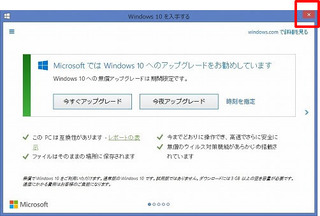
今までは「×」で閉じるとアップグレードしませんでした。
ところが今回、いつものように「×」で閉じると次の画面になります。
キャンセルが出来ていません。
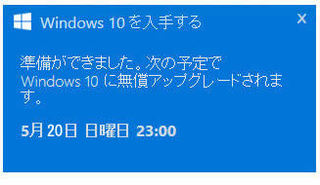
アップグレードをキャンセルするには、画面の下に出てくる
「ここをクリックすると、アップグレードスケジュールを変更、またはアップグレードの予定をキャンセルできます」
というメッセージの「ここ」の部分をクリックして設定を変更します。
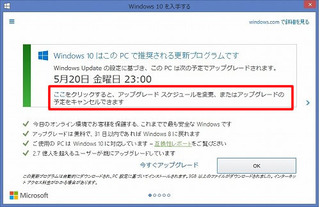
しかし、すでに下記の画面になっている場合があります。
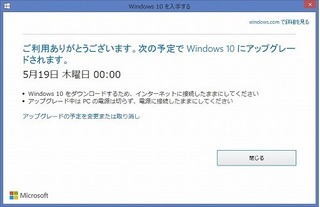
うっかり上記画面も閉じてしまった場合や「OK」をクリックした場合は、
以下の様に対応する事でアップグレードを取り消す事が出来ます。
通知領域に表示される「Windows 10を入手する」アイコンをクリックします。
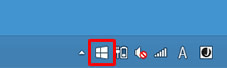
場合により表示される画面が違う場合がありますが、それぞれ赤く囲った部分をクリックして下さい。
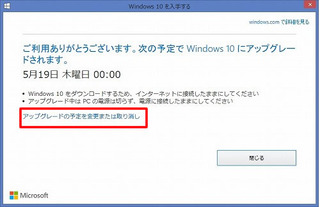
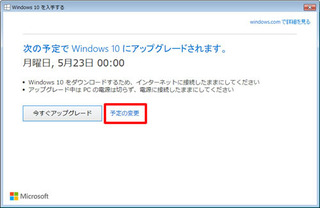
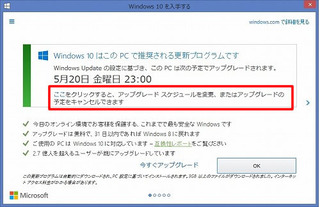
下記のメッセージの場合、最初は取り消し画面が出ていません。
プルダウンメニューからアップグレードの日時を変更。
すると、その下部に「アップグレードの予定を取り消す」の表示が出てきますので、クリックして下さい。
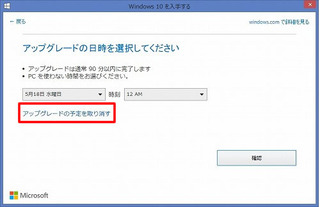
確認画面が出て来ますので「アップグレードの予約を取り消す」をクリックします。
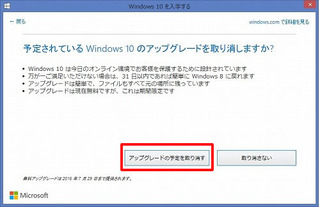
画面が閉じますのでこれで予約の解除は完了です。
前回のブログでも案内しましたが、Windows10にアップグレードする前に注意するべき事です。
■アップグレード前に必ずパソコンメーカーのホームページで対応状況を確認しましょう。
<参考サイト>
http://azby.fmworld.net/win10/index.html
https://support.lenovo.com/jp/ja/documents/ht103822
■よく使っているソフトも必ず対応しているかどうかメーカーのホームページで対応状況を確認しましょう。
■データは必ずバックアップしておきましょう。
バックアップとは、データをパソコン以外の別のところへコピーして保存することです。
■時間のある時にアップグレードを行いましょう。
■リカバリーDVDを作る機能があるパソコンなら、アップグレード前に必ず作っておきましょう。
Windows10にアップするとリカバリーデータそのものが消えてしまう場合があり、最悪の場合もとに戻せなくなります。
■不安な場合は無理にアップグレードせず、そのまま使っておく事も検討してください。
また、専門家に任せるのも選択肢です。
いずれにしても「Windows10アップグレード」は細心の注意が必要です。


マイクロソフトが、Windows10アップグレード通知画面を5月13日に変更されました。
今までWindows10へのアップグレード通知画面が出ても「×」で閉じていれば、アップグレードされる事が無かったのですが、今回の変更で「×」で閉じても指定時間にアップグレードされてしまいます。
アップグレードは慎重に行いましょう!
ちゃんと準備が出来ていない場合は、注意して下さい!!
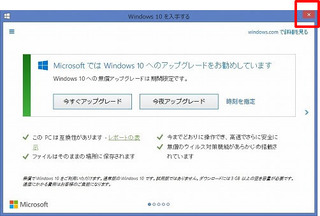
今までは「×」で閉じるとアップグレードしませんでした。
ところが今回、いつものように「×」で閉じると次の画面になります。
キャンセルが出来ていません。
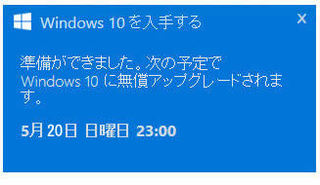
アップグレードをキャンセルするには、画面の下に出てくる
「ここをクリックすると、アップグレードスケジュールを変更、またはアップグレードの予定をキャンセルできます」
というメッセージの「ここ」の部分をクリックして設定を変更します。
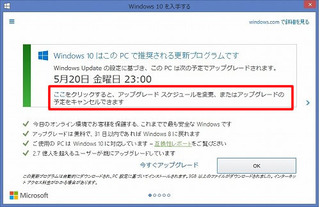
しかし、すでに下記の画面になっている場合があります。
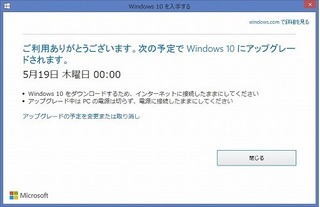
うっかり上記画面も閉じてしまった場合や「OK」をクリックした場合は、
以下の様に対応する事でアップグレードを取り消す事が出来ます。
通知領域に表示される「Windows 10を入手する」アイコンをクリックします。
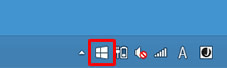
場合により表示される画面が違う場合がありますが、それぞれ赤く囲った部分をクリックして下さい。
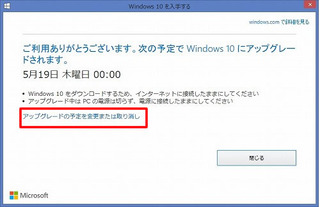
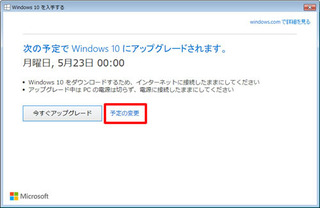
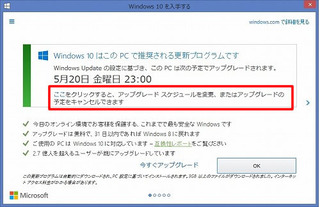
下記のメッセージの場合、最初は取り消し画面が出ていません。
プルダウンメニューからアップグレードの日時を変更。
すると、その下部に「アップグレードの予定を取り消す」の表示が出てきますので、クリックして下さい。
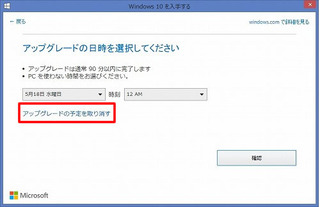
確認画面が出て来ますので「アップグレードの予約を取り消す」をクリックします。
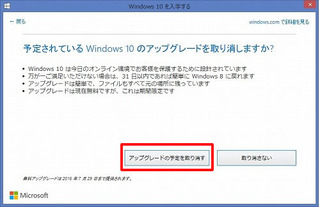
画面が閉じますのでこれで予約の解除は完了です。
前回のブログでも案内しましたが、Windows10にアップグレードする前に注意するべき事です。
■アップグレード前に必ずパソコンメーカーのホームページで対応状況を確認しましょう。
<参考サイト>
http://azby.fmworld.net/win10/index.html
https://support.lenovo.com/jp/ja/documents/ht103822
■よく使っているソフトも必ず対応しているかどうかメーカーのホームページで対応状況を確認しましょう。
■データは必ずバックアップしておきましょう。
バックアップとは、データをパソコン以外の別のところへコピーして保存することです。
■時間のある時にアップグレードを行いましょう。
■リカバリーDVDを作る機能があるパソコンなら、アップグレード前に必ず作っておきましょう。
Windows10にアップするとリカバリーデータそのものが消えてしまう場合があり、最悪の場合もとに戻せなくなります。
■不安な場合は無理にアップグレードせず、そのまま使っておく事も検討してください。
また、専門家に任せるのも選択肢です。
いずれにしても「Windows10アップグレード」は細心の注意が必要です。
posted by yanagin at 02:23| Windows10について
文字入力が出来なくなった?? 対応方法−Windows10編−
Windows10にアップデートした東芝ノートパソコンでパソコン使用中にキーボードが一切きかない、どのキーを押しても入力出来なった場合の修復方法
先日、お預かりしたパソコンですが、キーボードが一切きかなくなっていました。
ノートパソコンのキーボード部分の故障の可能性もありますので、USBのキーボードを取付けてチェックしたところ、同じく入力が出来ません。
なお、マウスは動きます。
そして、キーを押した時にかすかな音がパソコンのスピーカーから聞こえてきます。
そうやら機械的な故障でなく、Windowsが原因の様です。
デバイスマネージャーでキーボードのドライバを削除して再起動しましたが、状況
は変わりませんでした。
いろいろチェックして修復の仕方がわかりましたので、備忘録としてこのブログにアップします!!
キーボードが入力出来なくなった原因は「フィルターキー機能」でした。
この機能をOFFにする事で解決します。
ちなみにフィルターキー機能とは、同じキーを押したままにしてしまった際などに誤入力を防ぐための機能ですが、文字が連続して入力されると、キーボードからの入力が無視されたり、認識速度が遅くなったりすることがある様です。
<対処法 フィルターキー機能をOFFにする方法>
スタートボタンをクリック
↓
「設定」をクリック
「簡単操作」をクリック
↓
左メニューの「キーボード」をクリック
↓
右側にある「フィルターキー機能」が「ON」になっていますが、クリックして
ここを「OFF」にします。
最後に画面を閉じて確認です。
無事、キーボードから入力が出来るようになりました!
ちなみに、最初のログイン画面でパスワードを設定している場合、
パスワードの入力までは可能です。
ここでパスワードも入力できない場合は、キーボード自体壊れている可能性がありますのでご注意を!


先日、お預かりしたパソコンですが、キーボードが一切きかなくなっていました。
ノートパソコンのキーボード部分の故障の可能性もありますので、USBのキーボードを取付けてチェックしたところ、同じく入力が出来ません。
なお、マウスは動きます。
そして、キーを押した時にかすかな音がパソコンのスピーカーから聞こえてきます。
そうやら機械的な故障でなく、Windowsが原因の様です。
デバイスマネージャーでキーボードのドライバを削除して再起動しましたが、状況
は変わりませんでした。
いろいろチェックして修復の仕方がわかりましたので、備忘録としてこのブログにアップします!!
キーボードが入力出来なくなった原因は「フィルターキー機能」でした。
この機能をOFFにする事で解決します。
ちなみにフィルターキー機能とは、同じキーを押したままにしてしまった際などに誤入力を防ぐための機能ですが、文字が連続して入力されると、キーボードからの入力が無視されたり、認識速度が遅くなったりすることがある様です。
<対処法 フィルターキー機能をOFFにする方法>
スタートボタンをクリック
↓
「設定」をクリック
「簡単操作」をクリック
↓
左メニューの「キーボード」をクリック
↓
右側にある「フィルターキー機能」が「ON」になっていますが、クリックして
ここを「OFF」にします。
最後に画面を閉じて確認です。
無事、キーボードから入力が出来るようになりました!
ちなみに、最初のログイン画面でパスワードを設定している場合、
パスワードの入力までは可能です。
ここでパスワードも入力できない場合は、キーボード自体壊れている可能性がありますのでご注意を!
posted by yanagin at 00:52| Windows10について
2016年02月06日
Windows10のアップグレードにはご注意を!
Windows10のアップグレード
マイクロソフトが2月2日にWindows10のアップグレードを「オプションの更新プログラム」から「推奨される更新プログラム」に変えました。

http://headlines.yahoo.co.jp/hl?a=20160202-00000038-zdn_n-sci
(Yahooニュースより)
通常のアップデート同じ対象になります。
要は自動的にアップデートされると言うことです。
Windows10へアップグレードする事でトラブルが多いのでメーカーのホームページなど確認する、大事なデータは必ずバックアップするなど様々な準備が必要です。
準備が出来ていない方は、Windows10のアップグレードをしない様にお勧めします。
でも、安心してください、、、
アップグレードには「同意が必要」です。
同意画面で「同意しない」をクリックするとアップグレードを取り消す事が出来ます。
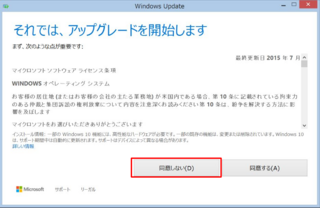
ただし、それ以降もアップグレードして下さいのメッセージは出ますので、アップグレードを完全に防ぎたい方は当社までご相談下さい。
パソコントラブルはパソコン救助隊 イマジネットパソコンスクールまで
マイクロソフトが2月2日にWindows10のアップグレードを「オプションの更新プログラム」から「推奨される更新プログラム」に変えました。

http://headlines.yahoo.co.jp/hl?a=20160202-00000038-zdn_n-sci
(Yahooニュースより)
通常のアップデート同じ対象になります。
要は自動的にアップデートされると言うことです。
Windows10へアップグレードする事でトラブルが多いのでメーカーのホームページなど確認する、大事なデータは必ずバックアップするなど様々な準備が必要です。
準備が出来ていない方は、Windows10のアップグレードをしない様にお勧めします。
でも、安心してください、、、
アップグレードには「同意が必要」です。
同意画面で「同意しない」をクリックするとアップグレードを取り消す事が出来ます。
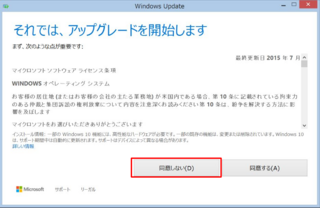
ただし、それ以降もアップグレードして下さいのメッセージは出ますので、アップグレードを完全に防ぎたい方は当社までご相談下さい。
パソコントラブルはパソコン救助隊 イマジネットパソコンスクールまで
2015年10月08日
Windows10にアップしたら動画が再生されない!!!
「DVDが再生されなくなった!”」とお客様から電話が、、、
そして「今から持ち込みます!」とお客様(^'^)
パソコンを持ち込んで頂き、確認すると
やっぱり(^'^)
Windows10にアップグレードしていていました。
Windows10にアップグレードすると、今までWindows7や8でDVD再生ソフトで使ってた「WindowsMediaPlayer」が削除されると言うのは、本当だった、、、、、、、、
もともと市販のDVDソフトを使っていると問題なく再生できる場合が多いが、WindowsMediaPlayerしかインストールしていない場合は、DVDを再生できなくなるようだ!
そういった点でもWindows10には困ったもんだ(^_^;)
通常は、市販のDVD再生ソフトを購入いただくところだが、
予算がちょっと、、、とお客様。
とりあえず、無料のソフトで対応する事で、検索すると、、、
5KPlayer と言うソフトが良さげだったので、お客様へ了解のもとインストール
http://www.5kplayer.com
※ただし、5KPlayerで検索すると「ソフトニック」と言う迷惑なソフトを埋め込んでソフトを紹介しているホームページに出会うので注意が必要です!!
悪質なサイト「ソフトニック(Softonic)については後日ブログで案内します!
5KPlayerをインストールして無事にDVDを再生する事が出来ました!
Windows10のアップグレードでお困りの方!滋賀県・京都市でパソコンレスキューへご相談下さい!
そして「今から持ち込みます!」とお客様(^'^)
パソコンを持ち込んで頂き、確認すると
やっぱり(^'^)
Windows10にアップグレードしていていました。
Windows10にアップグレードすると、今までWindows7や8でDVD再生ソフトで使ってた「WindowsMediaPlayer」が削除されると言うのは、本当だった、、、、、、、、
もともと市販のDVDソフトを使っていると問題なく再生できる場合が多いが、WindowsMediaPlayerしかインストールしていない場合は、DVDを再生できなくなるようだ!
そういった点でもWindows10には困ったもんだ(^_^;)
通常は、市販のDVD再生ソフトを購入いただくところだが、
予算がちょっと、、、とお客様。
とりあえず、無料のソフトで対応する事で、検索すると、、、
5KPlayer と言うソフトが良さげだったので、お客様へ了解のもとインストール
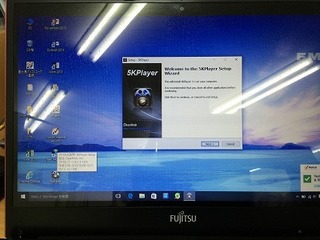 | 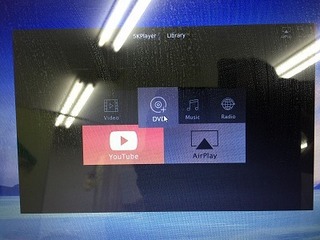 |
http://www.5kplayer.com
※ただし、5KPlayerで検索すると「ソフトニック」と言う迷惑なソフトを埋め込んでソフトを紹介しているホームページに出会うので注意が必要です!!
悪質なサイト「ソフトニック(Softonic)については後日ブログで案内します!
5KPlayerをインストールして無事にDVDを再生する事が出来ました!
Windows10のアップグレードでお困りの方!滋賀県・京都市でパソコンレスキューへご相談下さい!
posted by yanagin at 16:02| Windows10について
2015年10月01日
どうすれば、問題なくWindows10に
アップグレード出来るのか?
そもそもWindos10て何?
2015年7月29日にリリースされた新しいWindowsです。
Windowsとは、OSと言うパソコンを働かせる時のすべての基本となるソフトウェアの事です。
Windos10は、Windows 8.1の後継で、マイクロソフトが今まで作ってきたソフトのWindowsとして最後のバージョンになるようです!
蛇足ですが、Windowsの歴史として
Windows3.1に始まりWindows95、Windows98(Windows98SE)、WindowsME、Windows2000、WindowsXP、WindowsVISTA、Windows7、Windows8、Windows8.1とリリースされました。
個人的な意見ですが、
安定したOSと言われたWindows98SEの後のWindowsME
WindowsXPの後のWindowsVISTA
Windows7の後のWindows8と交互に安定したOSその後に不安定なOSを繰り返しているような気がします。
今度は、不安定なWindows8の後ですのでWindows10は安定して欲しいですね。
Windows10どう新しくなるのか?
Windows10は無料でアップグレードできる!その対象はWindows7以降のOSとなります。
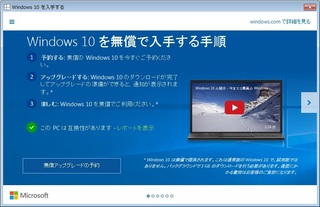
では、
本題のWindows10アップデートの注意点です!
Microsoftは、アプリケーションの互換性については、ほとんどの場合問題はないと言ってますが、やはり今まで使えないソフトが結構あり、よく使っているソフトは必ずメーカーのホームページを確認する事が必要です。
またパソコンそのものの対応も確認が必要です。
Windows Media Centerを使ってDVDを再生していた場合、Windows10で削除される機能ですので、DVDを視聴するには別売りのDVD再生ソフトウェアが必要となります。
アップデート後1か月は、元のWindows7、8、8.1に戻せますが、アップデートを失敗すると最悪の場合、パソコンが起動しなくなるので大事なデータは大切なデータや情報などは必ずバックアップを取っておく事も重要です。
<結論>
アップグレード前に必ずパソコンメーカーのホームページで対応状況を確認
<参考サイト>
http://azby.fmworld.net/win10/index.html
https://support.lenovo.com/jp/ja/documents/ht103822
■よく使っているソフトも必ず対応しているかどうかメーカーのホームページ確認
■データは必ずバックアップしておく事が重要です。
■時間のある時にアップグレードを行う事です。
■リカバリーDVDを作る機能があるパソコンなら、アップグレード前に必ず作っておきましょう。Windows10にアップするとリカバリーデータそのものが消えてしまう場合があり、最悪の場合もとに戻せなくなります。
■不安な場合は無理にアップグレードせず、そのまま使っておく事も検討してください。
また、専門家に任せるのも選択肢です。
以上、Windows10のアップグレードに関する情報でした(^'^)
パソコン工房【公式通販サイト】

Windws10にアップグレードしたいけどうまく出来るか不安だ!もうどうしていいか分からない…という方は、パソコン救助隊までお気軽にご連絡ください。 関西一円、滋賀・京都ならお伺いいたします!
2015年7月29日にリリースされた新しいWindowsです。
Windowsとは、OSと言うパソコンを働かせる時のすべての基本となるソフトウェアの事です。
Windos10は、Windows 8.1の後継で、マイクロソフトが今まで作ってきたソフトのWindowsとして最後のバージョンになるようです!
蛇足ですが、Windowsの歴史として
Windows3.1に始まりWindows95、Windows98(Windows98SE)、WindowsME、Windows2000、WindowsXP、WindowsVISTA、Windows7、Windows8、Windows8.1とリリースされました。
個人的な意見ですが、
安定したOSと言われたWindows98SEの後のWindowsME
WindowsXPの後のWindowsVISTA
Windows7の後のWindows8と交互に安定したOSその後に不安定なOSを繰り返しているような気がします。
今度は、不安定なWindows8の後ですのでWindows10は安定して欲しいですね。
Windows10どう新しくなるのか?
- 起動が早くなりスピードを追求した、スリープからも素早く復帰できる。
- 新しいブラウザ「MicrosoftEdge」・整理や作業効率を高める機能がアップ、フォト・マップ・ミュージックなどのアプリがプリインストールされていたり新機能を搭載している
- Windowsストアで無料・有料の便利なアプリ・人気のゲームなどをインストールできる
- お気に入りに素早くアクセスできるようにスタートメニューが強化されて復活。
- Windows8の不便なところを改良タブレットで使いやすく作ってある
Windows10は無料でアップグレードできる!その対象はWindows7以降のOSとなります。
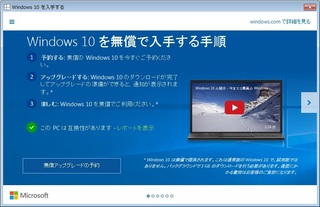
では、
本題のWindows10アップデートの注意点です!
Microsoftは、アプリケーションの互換性については、ほとんどの場合問題はないと言ってますが、やはり今まで使えないソフトが結構あり、よく使っているソフトは必ずメーカーのホームページを確認する事が必要です。
またパソコンそのものの対応も確認が必要です。
Windows Media Centerを使ってDVDを再生していた場合、Windows10で削除される機能ですので、DVDを視聴するには別売りのDVD再生ソフトウェアが必要となります。
アップデート後1か月は、元のWindows7、8、8.1に戻せますが、アップデートを失敗すると最悪の場合、パソコンが起動しなくなるので大事なデータは大切なデータや情報などは必ずバックアップを取っておく事も重要です。
<結論>
アップグレード前に必ずパソコンメーカーのホームページで対応状況を確認
<参考サイト>
http://azby.fmworld.net/win10/index.html
https://support.lenovo.com/jp/ja/documents/ht103822
■よく使っているソフトも必ず対応しているかどうかメーカーのホームページ確認
■データは必ずバックアップしておく事が重要です。
■時間のある時にアップグレードを行う事です。
■リカバリーDVDを作る機能があるパソコンなら、アップグレード前に必ず作っておきましょう。Windows10にアップするとリカバリーデータそのものが消えてしまう場合があり、最悪の場合もとに戻せなくなります。
■不安な場合は無理にアップグレードせず、そのまま使っておく事も検討してください。
また、専門家に任せるのも選択肢です。
以上、Windows10のアップグレードに関する情報でした(^'^)
パソコン工房【公式通販サイト】
Windws10にアップグレードしたいけどうまく出来るか不安だ!もうどうしていいか分からない…という方は、パソコン救助隊までお気軽にご連絡ください。 関西一円、滋賀・京都ならお伺いいたします!
posted by yanagin at 15:20| Windows10について
Windws10にしてパソコンの動作が動かなくなった!?
パソコンが動かなくなった!どうしたらよいでしょう?」
ここ数日、当社にはこの問い合わせが立て続けに寄せられています。
滋賀・京都のパソコン救助隊 柳原です。
このお問合せ、実は最近、パソコンの隅っこから出てくる「今なら無料でWindws10にアップグレードできます」というメッセージに、よく分からずアップグレードしてしまった方からのお問合せなんです。
他にもWindws10については、このようなお問合せがあります。
・プリンタが印刷できない。
・音が鳴らなくなった。
・すぐに固まって効率が悪くなった。
あなたのパソコンは大丈夫でしょうか?
実はトラブルが多い、Windws10へのアップグレード
実は、マイクロソフトが推奨している「Windws10にアップグレード」には、非常にトラブルが多いのです!
つい最近、お客様から依頼を受けたトラブルの内、2件がWindws10にアップグレードをしてみたが、動作がおかしいのでWindws7に戻したところ、まったく起動しなくなったというものでした。
2台ともデータの取り出しが出来て元のWindows7に戻して、無事直りましたが、まったく起動しなくなると言うのは怖いですね、、、
その他、以下のようなトラブルが多発しております!
Windows10のアップデートによる良く起こるトラブルは?
■ Youtubeに正常にアクセスできなくなってしまった。
■ 音声のみで映像が出ないコンテンツが多くなった。
■ Googleのメールは全てが文字化けする。
■ GoogleやメールのURLが全く開かなくなった。
■ アドビフラッシュプレイヤーがインストール出来ない。
■ 動作が重くなってしまった。よく固まるようになった。
■ オンラインバンクやネット決済システムが使えなくなった。
■ 今まで使ってた会社の専用システムが動かななった。
いかがですか?
マイクロソフトの無償アップデートと言う甘い罠にはまらないように、注意が必要です!
皆さん、お気をつけて!!
次回は、「ではどうすれば、問題なくWindows10にアップグレード出来るのか?」をアップします!
お楽しみに!
Windws10にアップグレードしてパソコンがおかしくなった!もうどうしていいか分からない…という方は、パソコン救助隊までお気軽にご連絡ください。 関西一円、滋賀・京都ならお伺いいたします!
ここ数日、当社にはこの問い合わせが立て続けに寄せられています。
滋賀・京都のパソコン救助隊 柳原です。
このお問合せ、実は最近、パソコンの隅っこから出てくる「今なら無料でWindws10にアップグレードできます」というメッセージに、よく分からずアップグレードしてしまった方からのお問合せなんです。
他にもWindws10については、このようなお問合せがあります。
・プリンタが印刷できない。
・音が鳴らなくなった。
・すぐに固まって効率が悪くなった。
あなたのパソコンは大丈夫でしょうか?
実はトラブルが多い、Windws10へのアップグレード
実は、マイクロソフトが推奨している「Windws10にアップグレード」には、非常にトラブルが多いのです!
つい最近、お客様から依頼を受けたトラブルの内、2件がWindws10にアップグレードをしてみたが、動作がおかしいのでWindws7に戻したところ、まったく起動しなくなったというものでした。
2台ともデータの取り出しが出来て元のWindows7に戻して、無事直りましたが、まったく起動しなくなると言うのは怖いですね、、、
その他、以下のようなトラブルが多発しております!
Windows10のアップデートによる良く起こるトラブルは?
■ Youtubeに正常にアクセスできなくなってしまった。
■ 音声のみで映像が出ないコンテンツが多くなった。
■ Googleのメールは全てが文字化けする。
■ GoogleやメールのURLが全く開かなくなった。
■ アドビフラッシュプレイヤーがインストール出来ない。
■ 動作が重くなってしまった。よく固まるようになった。
■ オンラインバンクやネット決済システムが使えなくなった。
■ 今まで使ってた会社の専用システムが動かななった。
いかがですか?
マイクロソフトの無償アップデートと言う甘い罠にはまらないように、注意が必要です!
皆さん、お気をつけて!!
次回は、「ではどうすれば、問題なくWindows10にアップグレード出来るのか?」をアップします!
お楽しみに!
Windws10にアップグレードしてパソコンがおかしくなった!もうどうしていいか分からない…という方は、パソコン救助隊までお気軽にご連絡ください。 関西一円、滋賀・京都ならお伺いいたします!
posted by yanagin at 13:54| Windows10について